Σημείωση: Αυτό το άρθρο έχει εκπληρώσει το σκοπό του και πρόκειται να αποσυρθεί σύντομα. Για την αποφυγή των σφαλμάτων "Η σελίδα δεν βρέθηκε", θα καταργήσουμε τις γνωστές συνδέσεις. Εάν έχετε δημιουργήσει συνδέσεις σε αυτή τη σελίδα, καταργήστε τις και μαζί θα διατηρήσουμε τη σωστή λειτουργία του web.
Το Microsoft Word Online επεκτείνει την εμπειρία σας με το Microsoft Word στο πρόγραμμα περιήγησης Web, όπου μπορείτε να εργαστείτε με έγγραφα απευθείας στην τοποθεσία Web όπου είναι αποθηκευμένο το έγγραφο.
Ενοποίηση με το Word απρόσκοπτα
Μπορείτε να δημιουργήσετε ένα έγγραφο στο Microsoft Word. Θέλετε να το δημοσιεύσετε σε μια τοποθεσία Web, έτσι ώστε οι άλλοι χρήστες να μπορούν να το διαβάσουν, ίσως να το εκτυπώσουν. Τι γίνεται εάν παρατηρήσετε αφού το έχετε δημοσιεύσει, ότι γράψατε λάθος το όνομα κάποιου ατόμου; Δεν θα ήταν υπέροχο αν μπορούσατε να το διορθώσετε γρήγορα, ακριβώς εκεί στην τοποθεσία Web; τοWord Online κάνει αυτό το σενάριο δυνατό.
Στο Microsoft Word 2010 μπορείτε να αρχίσετε να χρησιμοποιείτε το Word Online, αποθηκεύοντας το έγγραφό σας στη βιβλιοθήκη του SharePoint. Στην καρτέλα αρχείο , κάντε κλικ στην επιλογή Αποθήκευση & αποστολήκαι, στη συνέχεια, κάντε κλικ στην επιλογή Αποθήκευση στο SharePoint.
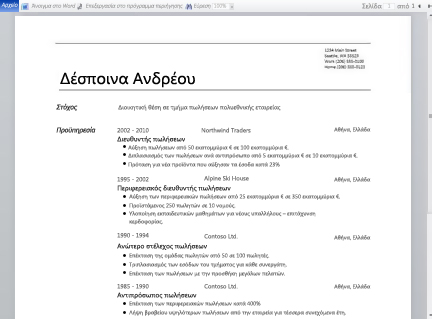
Τώρα, το έγγραφό σας είναι διαθέσιμο για προβολή και εκτύπωση γρήγορα, για επεξεργασία στο πρόγραμμα περιήγησης ή για εκ νέου άνοιγμα στο Word.
Σημείωση: Τα έγγραφα δεν χρειάζεται να δημιουργηθούν στο Word 2010 για να ανοίξουν στο Word Online. Για καλύτερη συμβατότητα, χρησιμοποιήστε Office Word 2003 ή νεότερη έκδοση ή χρησιμοποιήστε το Word για Mac 2008 έκδοση 12.2.9 ή το Word για Mac 2011. Εάν χρησιμοποιείτε το Word 2003, εγκαταστήστε το πιο πρόσφατο Service Pack και αποθηκεύστε έγγραφα στον υπολογιστή σας ως αρχεία. docx και, στη συνέχεια, αποστείλετε το έγγραφο σε μια τοποθεσία του SharePoint όπου έχουν ρυθμιστεί Office Online προγράμματα.
Ανάγνωση εγγράφου στο πρόγραμμα περιήγησης
Όταν ανοίγετε το έγγραφό σας στο SharePoint, το Word Online ανοίγει το έγγραφο στο πρόγραμμα περιήγησης. Η διάταξη και η μορφοποίηση είναι αυτό που θα δείτε εάν επρόκειτο να ανοίξετε το έγγραφο σε προβολή διάταξης εκτύπωσης στο Word.
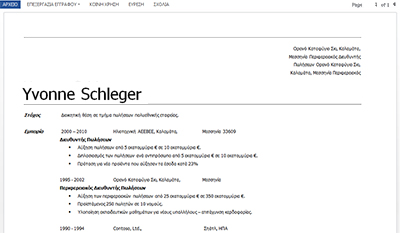
Σημείωση: Εάν δεν έχετε εγκαταστήσει το Microsoft Silverlight 2 ή νεότερη έκδοση, Word Online εμφανίζει μια γραμμή με μια σύνδεση για την εγκατάσταση του Silverlight. Το Silverlight δεν είναι απαραίτητο, αλλά τα έγγραφα εμφανίζονται πιο γρήγορα και με μεγαλύτερη οπτική πιστότητα σε υψηλά επίπεδα ζουμ, εάν έχετε εγκαταστήσει την πιο πρόσφατη έκδοση του Silverlight.
Στην προβολή ανάγνωσης, μπορείτε να κάνετε μια σελίδα μέσα στο έγγραφο ή να μετακινηθείτε σε μια συγκεκριμένη σελίδα. Πληκτρολογήστε τον αριθμό της σελίδας στην οποία θέλετε να μετακινηθείτε ή χρησιμοποιήστε τα κουμπιά προηγούμενη σελίδα και επόμενη σελίδα .
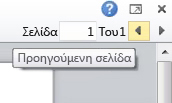
Εάν θέλετε να δείτε πιο κοντά ή εάν θέλετε να δείτε περισσότερα από τη σελίδα στην οθόνη, χρησιμοποιήστε την εντολή ζουμ για να αυξήσετε ή να μειώσετε την προβολή της σελίδας.
Μπορείτε επίσης να χρησιμοποιήσετε την εντολή " Εύρεση " για να αναζητήσετε λέξεις ή φράσεις. Τα αποτελέσματα αναζήτησης επισημαίνονται στο έγγραφο.
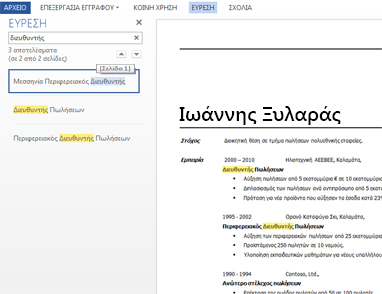
Όπως και με μια ιστοσελίδα, μπορείτε να επιλέξετε κείμενο στο έγγραφο και να το αντιγράψετε, ώστε να είναι διαθέσιμο για επικόλληση σε άλλη εφαρμογή.
Εκτύπωση από το πρόγραμμα περιήγησης
Word Online εκτυπώνει ένα έγγραφο, όπως εμφανίζεται στην προβολή ανάγνωσης. Για να εκτυπώσετε ένα έγγραφο, κάντε κλικ στην καρτέλα αρχείο και, στη συνέχεια, κάντε κλικ στην επιλογή Εκτύπωση.

Σημειώσεις: Απαιτείται πρόγραμμα προβολής PDF για εκτύπωση σε Word Online. Εάν δεν έχετε ήδη ένα πρόγραμμα προβολής PDF, μπορείτε να κάνετε λήψη ενός δωρεάν από το Web. Το παρακάτω πρόγραμμα προβολής PDF υποστηρίζεται από το Word Web App:
-
Adobe Reader 9. x
-
Adobe Reader 8. x
-
Adobe Reader 6. x
-
Adobe Reader 9 για Mac OS X
-
Adobe Reader 8 για Mac OS X
-
Foxit Reader 2,3
Επεξεργασία στο πρόγραμμα περιήγησης
Εάν θέλετε να κάνετε αλλαγές στο έγγραφο, κάντε κλικ στην επιλογή επεξεργασία στο πρόγραμμα περιήγησης. Στην προβολή επεξεργασίας, μπορείτε να προσθέσετε και να διαγράψετε περιεχόμενο και να μορφοποιήσετε κείμενο. Η προβολή επεξεργασίας έχει βελτιστοποιηθεί για την επεξεργασία περιεχομένου και όχι για την εμφάνιση του εγγράφου. Η διάταξη είναι απλοποιημένη στην προβολή επεξεργασίας και τα στοιχεία που δεν μπορεί να εμφανίσει η προβολή εμφανίζονται ως σύμβολα κράτησης θέσης. Τα σύμβολα κράτησης θέσης δεν σας επιτρέπουν να διαγράψετε ακούσια περιεχόμενο που μπορεί να εμφανίζεται αλλά να μην έχει υποστεί επεξεργασία στο Word Online.
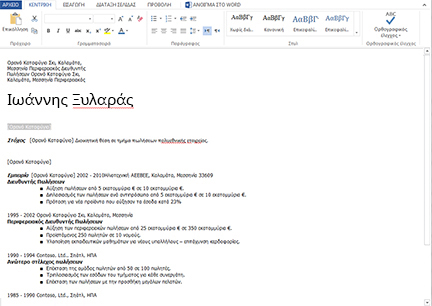
Στην προβολή επεξεργασίας, μπορείτε να πληκτρολογήσετε κείμενο ως συνήθως και μπορείτε να χρησιμοποιήσετε τις εντολές Αντιγραφή/Επικόλληση και αναίρεση/επανάληψη. Μπορείτε να μορφοποιήσετε κείμενο εφαρμόζοντας στυλ και όλες τις επιλογές μορφοποίησης κειμένου που βλέπετε στην κεντρική καρτέλα.
Μπορείτε επίσης να προσθέσετε εικόνες, πίνακες και υπερ-συνδέσεις. Μεταβείτε στην καρτέλα Εισαγωγή για να τις προσθέσετε.
Εάν θέλετε να δείτε πώς εμφανίζονται οι αλλαγές σας στο έγγραφο, κάντε κλικ στην επιλογή Αποθήκευση στην καρτέλα αρχείο και, στη συνέχεια, μεταβείτε ξανά στην προβολή ανάγνωσης: στην καρτέλα Προβολή , κάντε κλικ στην επιλογή Προβολή ανάγνωσης.
Απρόσκοπτη επεξεργασία στο Word
Η επεξεργασία στο Word Online είναι η καταλληλότερη για γρήγορες αλλαγές, όπως η διόρθωση, η εισαγωγή μιας εικόνας ή η προσθήκη περισσότερων κειμένων. Εάν θέλετε το πλήρες σύνολο των δυνατοτήτων του Word, κάντε κλικ στην καρτέλα αρχείο και, στη συνέχεια, κάντε κλικ στην επιλογή Άνοιγμα στο Word.
Word Online ανοίγει το έγγραφο απευθείας στην εφαρμογή υπολογιστή του Word, όπου μπορείτε να εργαστείτε πιο σημαντικά — για παράδειγμα, εάν θέλετε να αλλάξετε στυλ στο έγγραφο, να αλλάξετε SmartArt ή να προσθέσετε κεφαλίδες και υποσέλιδα. Στο Word, όταν κάνετε κλικ στο κουμπί Αποθήκευση, το Word αποθηκεύει ξανά το έγγραφο στο διακομιστή Web.
Σημείωση: Το άνοιγμα εγγράφων απευθείας από το πρόγραμμα περιήγησης στην εφαρμογή υπολογιστή Word υποστηρίζεται στα προγράμματα περιήγησης Firefox, Internet Explorer (Windows) και Safari (Mac). Στα Windows, πρέπει επίσης να χρησιμοποιείτε το Word 2003 ή νεότερη έκδοση για να χρησιμοποιήσετε αυτήν τη δυνατότητα (Εάν χρησιμοποιείτε τον Firefox, πρέπει επίσης να χρησιμοποιείτε το Word 2010 ). Σε Mac, αυτή η δυνατότητα απαιτεί το Microsoft Word για Mac 2008 έκδοση 12.2.9 ή το Word για Mac 2011.










